PRODUCT関数:数値の積を取得する
PRODUCT 関数は Excel で用意されている関数の一つで、引数に指定した複数の数値の積を取得します。ここでは Excel における PRODUCT 関数の使い方について解説します。
※ Excel の対応バージョン : 365 web 2021 2019 2016 2013 2010 2007
(Last modified: )
PRODUCT関数の定義
PRODUCT 関数は引数に指定した数値の積を取得します。

引数には数値または数値が含まれるセルを指定します。最大で 255 個の引数を指定できます。引数にはセル範囲を使用することもできます。
例えば引数に 3, 5, 2, 4 が指定されていた場合は、 3 × 5 × 2 × 4 = 120 を返します。
=PRODUCT(3,2,5,4) --> 57
PRODUCT関数の使い方
それでは実際に PRODUCT 関数を使ってみます。 Excel のシートに対象の数値を次のように入力しました。
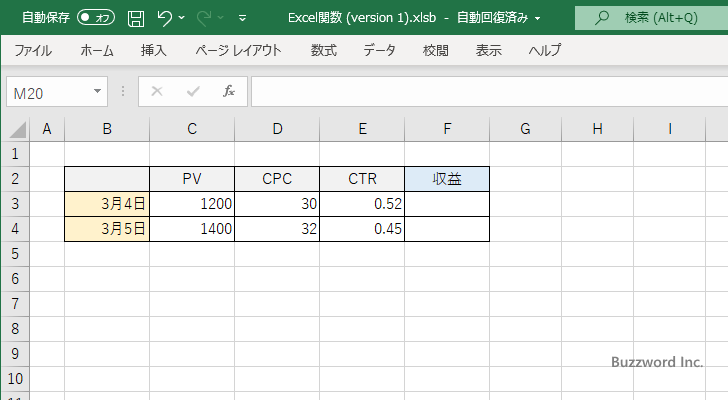
結果を表示する F3 セルに次のように PRODUCT 関数を入力します。 1 番から 3 番の引数にそれぞれ C3 セル、 D3 セル、 E3 セルを指定しました。
=PRODUCT(C3,D3,E3)
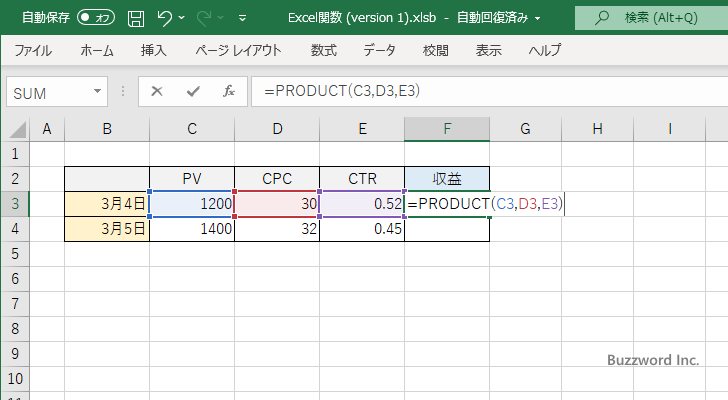
Enter キーを押すと F3 セルには次のように表示されます。 C3 セル、 D3 セル、 E3 セルに入力されている数値の積を取得した結果が表示されました。
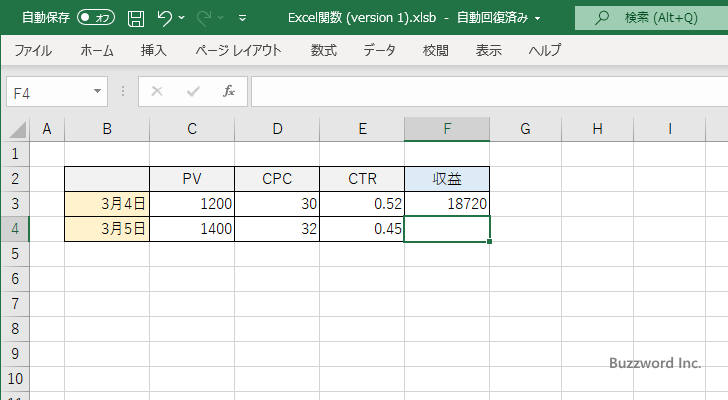
セル範囲を指定して積を取得する
PRODUCT 関数では引数にセル範囲を指定することができます。では実際に試してみます。積を表示する F4 セルを選択し、次のように入力しました。 PRODUCT 関数の 1 番目の引数にセル範囲として C4:E4 を指定します。
=PRODUCT(C4:E4)
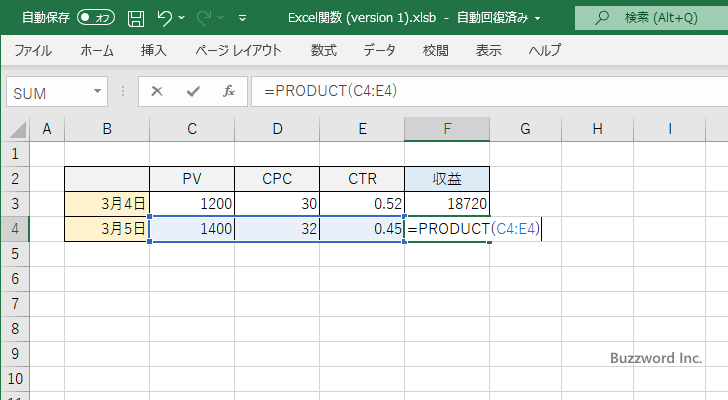
Enter キーを押すと F4 セルには次のように表示されます。
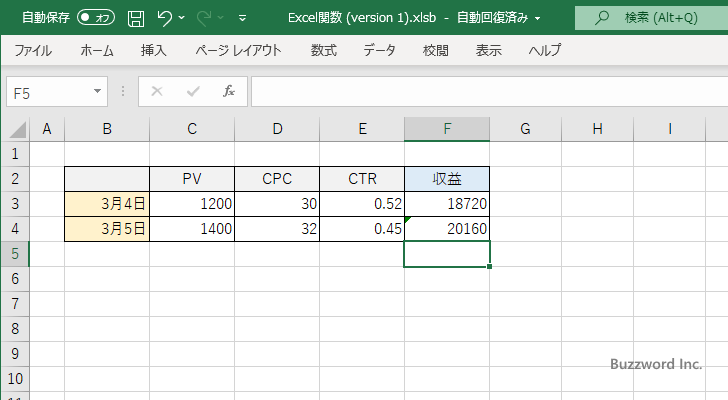
セル範囲に含まれる C4 セル、 D4 セル、 E4 セルに入力されている数値の積を取得した結果が表示されました。
対象のセルの中に文字列が含まれていた場合
PRODUCT 関数の引数に指定したセルの中に文字列が入力されていた場合、エラーになるわけではなく単にそのセルは無視されて他のセルの積が取得されます。では実際に試してみます。 D4 セルの値を "未入力" 変更してみます。
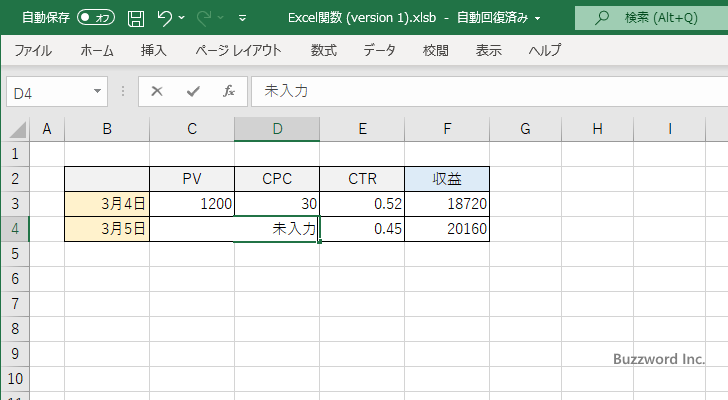
F4 セルには =PRODUCT(C4:E4) という数式が入力されていますが、引数に指定したセル範囲の中の D4 セルは文字列が入力されているので無視されます。結果として F4 セルには D4 セルを除いた C4 セルと E3 セルの積が表示されます。
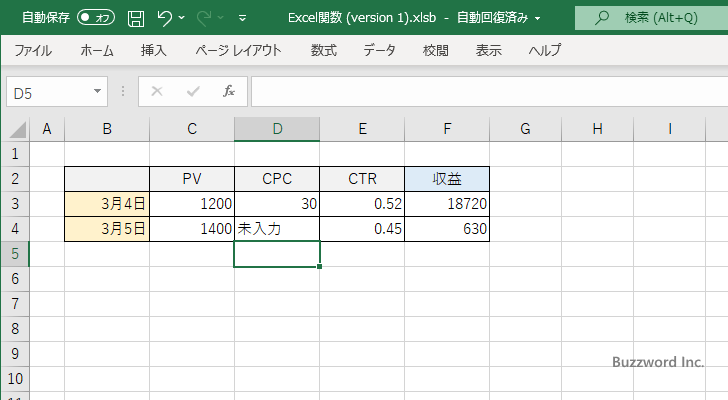
-- --
Excel における PRODUCT 関数の使い方について解説しました。
( Written by Tatsuo Ikura )

著者 / TATSUO IKURA
プログラミングや開発環境構築の解説サイトを運営しています。